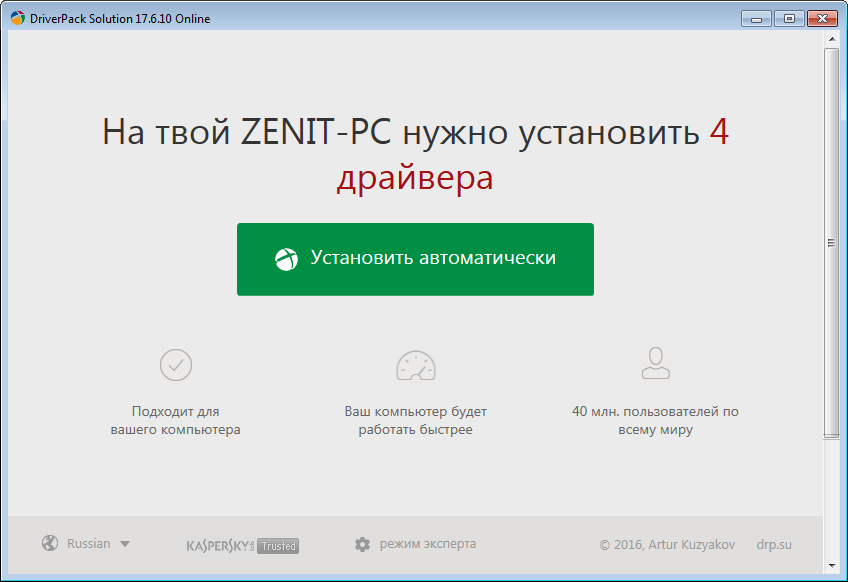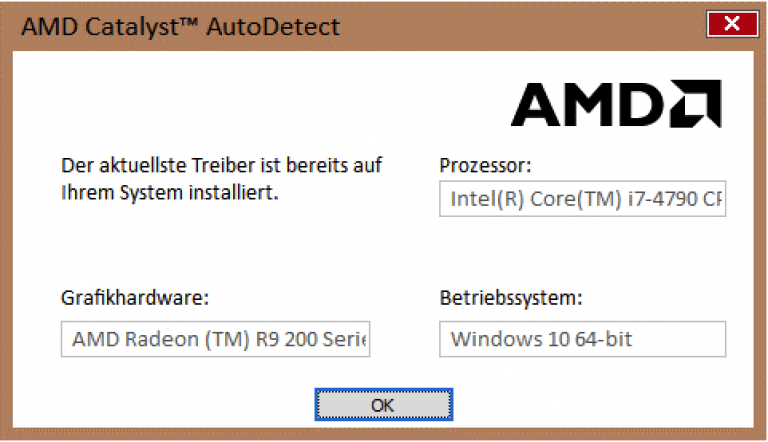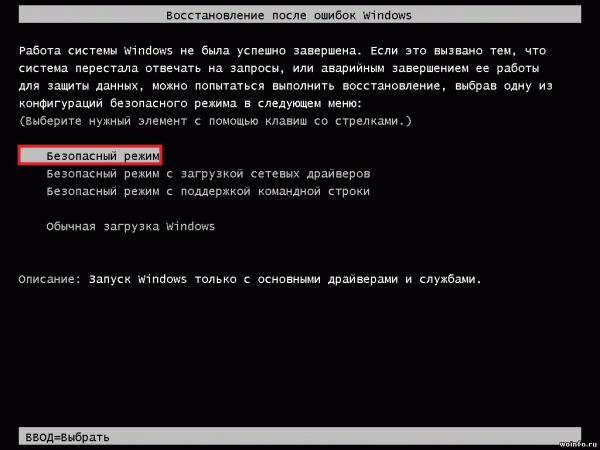Раздели на сайта
Избор на редактора:
- Изтеглете живи тапети
- Видео и жив тапет за Windows от разработчика Push Entertainment
- Изтеглете живи тапети
- Внедряване на KPI система: Стъпки, примери, оценка на процеса и ефективността
- Какво е KPI система и как да работите с ключови показатели за ефективност
- Определете вида на икономическата система
- Икономически системи и техните характеристики
- Как басейнът влияе на фигурата
- Обратно матрично определение за съществуване и уникалност
- Първа прекрасна граница
реклама
| Скрийнсейвъри на живо за вашия работен плот. Изтеглете живи тапети |
|
Преди да продължим, важно е да се уверите, че разбирате последствията от инсталирането на жив тапет на вашия работен плот, в допълнение към красивата анимация. Ако имате лаптоп, тогава животът на батерията му ще бъде по-кратък, а ако имате слаб компютър, тогава неговата производителност ще намалее. Това се дължи на факта, че такива тапети консумират от 6 до 10 процента от процесорната мощност на процесора. Ако имате един от най-новите чипове на Intel, тогава това няма да е проблем за вас, но ако имате лаптоп за 2010 г., тогава ще срещнете всички тези проблеми. Така че да започнем! Потребителят на Reddit създаде безплатна програма за инсталиране на видео като тапет на вашия работен плот, вместо статична картина. След като го изтеглите и разопаковате, щракнете двукратно върху файла VideoPaper.exe. Съответният пряк път се появява на лентата на задачите на Windows. Сега кликнете с десния бутон върху прекия път и изберете Настройки от падащия списък, за да отидете на настройките. След това щракнете върху бутона Create Video Panel Panel, който ще създаде нов профил за настройки, след което изберете видеото, което искате да използвате като тапет, използвайки бутона Set Video. Всичко е готово! Въпреки че програмата е малка и тежи само 761 Kb, но се справя перфектно със задачата си, без да изисква специални компютърни познания от потребителя DeskScapes
DeskScapes е отлична, макар и платена програма за създаване на жив фон. Възможност за работа с MPEG, MPG, WMV и AVI формати. Това означава, че няма да можете да използвате файлове във формат MP4, но този проблем може лесно да се реши с помощта на някакъв конвертор на свободен формат. След като изтеглите и инсталирате DeskScapes за 30 дни, можете да използвате безплатната версия. Ако искате да използвате пълната версия, ще трябва да платите 600 рубли за нея. След инсталирането отворете прозореца за настройки.
Плъзнете избрания видеоклип в този прозорец, изберете го и щракнете върху бутона Прилагане. Вероятно си мислите, че може да не е толкова просто, но наистина работи така! Двигател за тапетиWallpaper Engine е един от най-добрите софтуер за инсталиране на тапети в момента. Да, плаща се, но струва само 240 рубли. Той ще ви отвори достъп до хиляди анимирани тапети директно от каталога на Steam. Разбира се, можете да изберете свои собствени файлове. Просто изтеглете и инсталирайте приложението, след което щракнете върху иконата на двигателя на лентата на задачите и изберете елемента Промяна на тапет, за да продължите с настройката.
След това изберете любимите си и щракнете върху OK, за да ги активирате. За достъп до още тапети в Wallpaper Engine щракнете върху Преглед на работилницата, изберете любимите си и щракнете върху бутона Абонирайте се (регистрация в услугата е необходима). Програмата автоматично ще изтегли и промени тапета.
Фен ли си на компютърните игри? Тогава Wallpaper Engine ще ви предостави голям избор от тапети от най-популярните игри. Също така програмата може да добавя звук и да променя обичайния вид на работния плот поради други функции.
Потребителят може независимо да контролира редица важни параметри: скорост на възпроизвеждане, сила на звука, цветова палитра на изображението и много други. Видео скрийнсейвърСъщо така видео, например горяща камина, може да се използва като скрийнсейвър. Ако се интересувате как да направите това, тогава прочетете нататък. Трудно би било да се намери по-добро приложение за тази цел от нареченото. Дава на потребителите възможност да използват видео в повечето съвременни формати, с различни размери и разделителни способности. След като изтеглите програмата и я разархивирайте, намерете файла, наречен VideoScreensaver.ico, в папката. Щракнете с десния бутон върху него и изберете "Инсталиране" в менюто, което се показва. Сега отворете настройките на скрийнсейвъра, като натиснете бутона Старт и изберете опцията „Промяна на скрийнсейвъра“.
В падащото меню изберете VideoScreensaver, след това кликнете върху „Settings“, изберете скрийнсейвър от папката, която се показва, и щракнете върху OK. Готово! изтегляне жив тапет За Windows можете да го имате безплатно и без регистрация. Живите тапети, видеотапетите или анимираните тапети са еднакви. Самото име говори само за себе си. Както знаете, картините, зададени като фон на работния плот, се наричат \u200b\u200bтапети. Така че живите тапети имат свойството на обикновените снимки и скрийнсейвъри. Но за разлика от снимките, те са анимирани или имат видео последователност. И разликата от скрийнсейвърите е, че скрийнсейвърът се включва в определен момент, когато не използвате компютър или друго устройство с Windows. Видео тапетите имат постоянен характер. Тоест, изтегляйки живи тапети на нашия уебсайт, вие ги инсталирате с помощта на вашата специална програма. И винаги ще имате прекрасна анимация на работния си плот. Нашият сайт съдържа най-добрите, красиви и забавни тапети на живо за Windows, които ще украсят вашия работен плот, ще придадат уникален стил и ще придадат страхотно настроение за целия ден. Изтегляйте живи тапети на работния си плот безплатно и без регистрация, можете на нашия уебсайт. Има много безплатни живи тапети. За да използвате живи тапети, първо трябва да инсталирате програмата DreamScene , Без тази програма те няма да работят. Вярно е, че можете да ги гледате, като отворите обикновен видео плейър. Изтеглете жив тапет можете, като щракнете върху архива, който се намира под снимката, напълно безплатно и без регистрация. Заедно с видео тапета хармонично ще изглеждат съответните икони и теми на Wndows, които можете да гледате и изтегляте от нас в определени раздели. Инсталирането на жив тапет е описано в раздела - Инсталиране на елементи на Windows, а в секцията с програмата можете да изтеглите програмата, с която са инсталирани живи тапети. Желанието да украсите собствения си компютър е разбираемо. Можете да изтеглите видеотапети на работния плот, ако вече сте уморени от класическите снимки. За да инсталирате видеото на вашия работен плот, ще ви трябва специална помощна програма. Потребителите на Windows 7, 8 и 10 могат значително да разнообразят външния вид на своето устройство, ако променят тапета на работния плот. За да направите това, можете да използвате различни снимки или както те също се наричат \u200b\u200bтапети. За да не просто да промените външния вид, но и да се откроите с уникалност, можете да поставите не просто снимка, а пълноценно видео. Нито една от най-новите версии на Windows няма да ви позволи да направите това в автоматичен режим, тъй като ОС просто не поддържа тази технология. Microsoft отказва да добави тази функция в системата. Добре е, че разработчиците на трети страни са на наша страна, така че имаме възможност да инсталираме красиви видеоклипове на компютърен екран. Ще научите повече за тази функция от видеото: Как да инсталирате видео на работния плот на WindowsМоже би някои ОС поддържат това естествено, но не и Windows. Операционната система ви позволява да инсталирате само снимки. Хубаво е, че дори и така и е добре, че потребителите са оставени с възможността сами да избират снимки, но всичко може да бъде различно. Например, те са принудени да използват стандартни снимки или биха забранили напълно да променят външния вид на системата. Но не можете да поставяте видеоклипове на екрана, освен ако не инсталирате специална помощна програма. Има няколко програми със същата функционалност, но сред тях препоръчваме да изберете Dream Scene. Това е напълно безплатно решение, благодарение на което можете:
Живите тапети са специален вид. Това е анимация, но няма начало или край. В този случай ще можете да инсталирате само файлове с разширение. DREAM. Но можете да инсталирате всякакви други файлове, стига да отговарят на вашия екран по разделителна способност. А някои потребители дори искат да инсталират видеото на работния плот. Възможно е също, но трябва да изберете такъв файл, така че той плавно да преминава от края на началото, в противен случай няма да е много красив. По правило тези, които вече са опитали различни скрийнсейвъри и снимки, но нищо не се появи, искат да изтеглят видеотапети. Може би просто си струваше да нарисувате всичко сами, с помощта на или програма. Жив тапет - анимация или видео, които могат да бъдат зададени като фоново изображение на работния плот. По подразбиране Windows позволява само статични изображения. За да поставите анимация на работния плот, трябва да инсталирате специален софтуер. Има няколко програми за работа с живи тапети. Някои поддържат само анимирани GIF файлове (GIF файлове), други могат да работят с видеоклипове (AVI, MP4). След това ще разгледаме най-популярния софтуер, който ще помогне за анимиране на скрийнсейвър на компютър. Метод 1: PUSH Video WallpaperПрограмата е достъпна за безплатно изтегляне от официалния уебсайт на разработчика. Поддържа се от операционни системи Windows, започващи със „седемте“. Позволява ви да използвате анимирани изображения и видеоклипове (от вашия компютър) като скрийнсейвър за вашия работен плот. Инструкции за инсталиране на тапети:
Всички промени влизат в сила автоматично. За да промените скрийнсейвъра, просто го изберете от списъка, наличен в раздела «Главна», Тук можете да регулирате силата на звука (за видео), позицията на изображението (запълване, център, разтягане). Метод 2: DeskScapesПоддържа се от операционните системи Windows 7, 8, 10. За разлика от PUSH Video Wallpaper, DeskScapes ви позволява да редактирате съществуваща скрийнсейвър (коригирайте цвят, добавете филтри) и поддържа работа с няколко монитора едновременно. Процедура за инсталиране на тапет:
Безплатната версия на програмата е достъпна за изтегляне от официалния сайт и ви позволява да зададете GIF, видео като фоново изображение на работния плот. Метод 3: DisplayFusionЗа разлика от PUSH Video Wallpaper и DeskScapes, програмата е напълно преведена на руски език. Позволява ви да изберете и конфигурирате скрийнсейвъри, тапети за десктоп.  Програмата поддържа работа не само с живи тапети, но и с видео файлове. По желание на потребителя можете да персонализирате слайдшоу. Тогава скрийнсейвърът ще бъде заменен с таймер. Можете да инсталирате анимирано изображение на вашия работен плот само с помощта на специален софтуер. DeskScape има опростен интерфейс и вградена библиотека от готови снимки. PUSH Video Wallpaper ви позволява да задавате не само GIF файлове, но и видеоклипове като скрийнсейвър. DisplayFusion има широка гама от инструменти и ви позволява да управлявате не само тапети, но и други настройки на монитора. Здравейте скъпи посетители Hide-инфо! Този раздел е посветен на живи тапети, които с радост ви представяме! Изберете ги по темата, която харесвате, изтеглете и инсталирайте. В крайна сметка е много готино и удобно, че можете да изтеглите безплатни живи тапети на работния си плот за Windows 7 и 8 с едно щракване, като просто се спрете на любимия си дизайн!По принцип живите тапети се наричат \u200b\u200bпо различен начин. Можете да чуете име като анимиран тапет. Обозначението, подобно на видео тапети, ще бъде логично и това също е правилно, защото основният компонент е видеото MPEGи WMVформати, които играят тапет. Но за първи път това име дойде, разбира се, от английски, където се наричат \u200b\u200bживи тапети на масата DreamScene Windows. Тази функция беше въведена много отдавна. Жив тапет DreamScene за първи път се използва в Windows Vista и те не са били налични в други Windows, но днес, дори и за Windows 8.1, всеки може да изтегли живи тапети на вашия работен плот безплатно, защото сега има приложения, които могат да ви помогнат да направите това! Между другото, тапетът тогава не беше само иновация във вида на разширяващите се възможности за десктоп. Живите тапети, когато работят, все още помагат да се предотврати избледняването на пикселите на монитора! След Windows Vista седемте, които го замениха, вече не се поддържат като видео тапети. Вместо този десктоп, където имаше живи тапети, беше представено слайдшоу, което мнозина харесаха. Но беше погрешно, че другите потребители не останаха без избор в тапетите! Въпреки това, всеки потребител на компютър, ако иска, може лесно да изтегли безплатни тапети на живо на работния си плот в Windows 7 или Windows 8, ако използва поддръжка за възпроизвеждане на видео файлове в областта на таблицата на заден план! За това има специален софтуер! Като цяло - днес живите тапети са все по-интересни за собствениците на персонални компютри. В крайна сметка броят на темите за тях е много голям. Феновете на тихи зимни вечери могат да си поставят живи тапети - красив снеговалеж, но някой го харесва зелена поляна или непрекъснато течащ поток , Задайте пейзажа - тапети от другия край на света, където лек бриз ще олюлява заобикалящата растителност, а облаците непрекъснато ще плуват в далечината. Този тапет е чудесно решение, ако вече сте решили да изтеглите безплатни тапети за десктоп за Windows 7 или Windows 8. Както вече разбрахте, темата на живите тапети е просто безгранична. Започвайки от жив кът на природата и завършвайки с дизайна на пространството в тапета на работното пространство и сцените от любимите си филми и видеоигри. Продължителността на файл с живи тапети може да бъде много различна - от няколко секунди на най-прости тапети до продължителност на минути на сложни и сложни. Изберете любимите си живи тапети, за да направите екрана на монитора си готин и да донесе приятно разнообразие не само на очите ви, но и на пикселите, което може да ви благодари и за непрекъснатата анимация, защото решихте да изтеглите безплатно тапети за Windows 7 безплатно и по този начин намали шанса за тяхното изгаряне! Имайте добър избор на вашия работен плот! Ще ви хареса тапетът! |
| Прочетено: |
|---|
Най-популярни:
Как да възстановите контактите в Google на Android
|
нов
- Аритметична прогресия
- Сума от аритметична прогресия
- Как да намерите аритметична прогресия?
- Как да открием разликата в аритметичната прогресия
- Пълният закон на Ом за пълна верига
- Законът на Ом - никъде не е по-лесно!
- Основни електрически закони
- Програма за изтриване на папки, които не са изтрити
- Инсталатор на драйвери: как да актуализирате всичко наведнъж
- Свойства на логаритми и примери за техните решения